Failide jagamine koostöö täiustamiseks Dynamics 365 Remote Assisti mobiilirakenduses
Microsoft Dynamics 365 Remote Assisti mobiilirakendus annab tehnikutele ja kaugel asuvatele kaastöötajatele võimaluse dokumente jagada. Dokumentide jagamine edendab kõne ajal koostööd, kuna tehniku keskkonnale lisatakse rohkem konteksti ja teavet, nt visuaalseid abivahendeid või jooniseid. Failide jagamine aitab tehnikutel pidada kaugkolleegidega tähendusrikkamaid vestlusi ja lahendada probleeme kiiremini.
Märge
Dynamics 365 Remote Assist järgib Teamsi failide ühiskasutuse poliitikaid. Kui teie Teamsi poliitikad on konfigureeritud failide ühiskasutust tõkestama, ei saa kasutajad faile omavahel jagada. Lisateavet leiate nende linkide kaudu:
Nii tehnikud kui ka kaugkolleegid saavad üksteisele saata mis tahes tüüpi faile. Sobivad failitüübid on sealhulgas järgmised:
- .jpg
- .png
- .tiff
- .mp4
- .docx
- .xlsx
- .pptx
- .txt
Nad saavad faile ja pilte üles laadida oma kohalikust seadmest või OneDrive'i kaudu. Kui failid ja/või pildid on antud ühiskasutusse, pääsete neile juurde, avades oma OneDrive'i konto ja valides Failid>kaust RemoteAssistMobile. Kui kasutaja valib ja avab faili või pildi, laaditakse see alla kasutaja kohalikku kausta Allalaadimised. Eri failitüüpide avamiseks ja neile juurde pääsemiseks vajavad tehnikud sobivat rakendust, mis toetab seda failitüüpi. Rakendusesisesed eelversioonid võivad failitüübist ja mahust olenevalt saadaval olla.
Dynamics 365 Field Service'i kasutajatel on võimalik Dynamics 365 Remote Assisti mobiilirakenduse kõne ajal jagatud faile oma töökäsuga ühendada. Lisateavet vt Field Service'i integreerimise.
Faili saatmine
Tehnik alustab vestlust kaugkolleegiga. Nupud Manus ja Pilt kuvatakse tekstvestluse allosas.
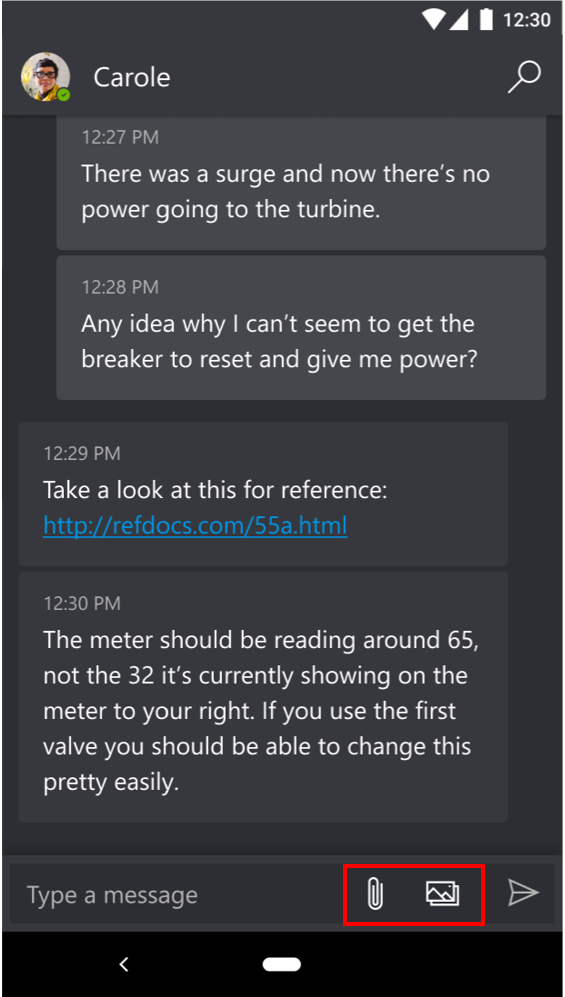
Tehnik toimib järgmiselt.
Valib nupu Manus, et valida failid mobiilse seadme failivalijast või -rakendusest.
Märge
iOS-i puhul näeb tehnik failirakendust. Androidis näeb tehnik failivalijat või menüüd, milles tuleb valida failivalijana kasutatav rakendus.
Valib nupu Pilt, et valida pildid mobiilse seadme fotogaleriist või failirakendusest.
Märge
iOS-i puhul näeb tehnik fotorakendust. Androidis näeb tehnik fotogaleriid või menüüd, milles tuleb valida pildivalijana kasutatav rakendus.
Tehnik saab kaugkolleegile saatmiseks valida korraga kuni viis faili või pilti. Tehnik näeb edenemisnäidikut seni, kuni failid või pildid on saatmiseks valmis.
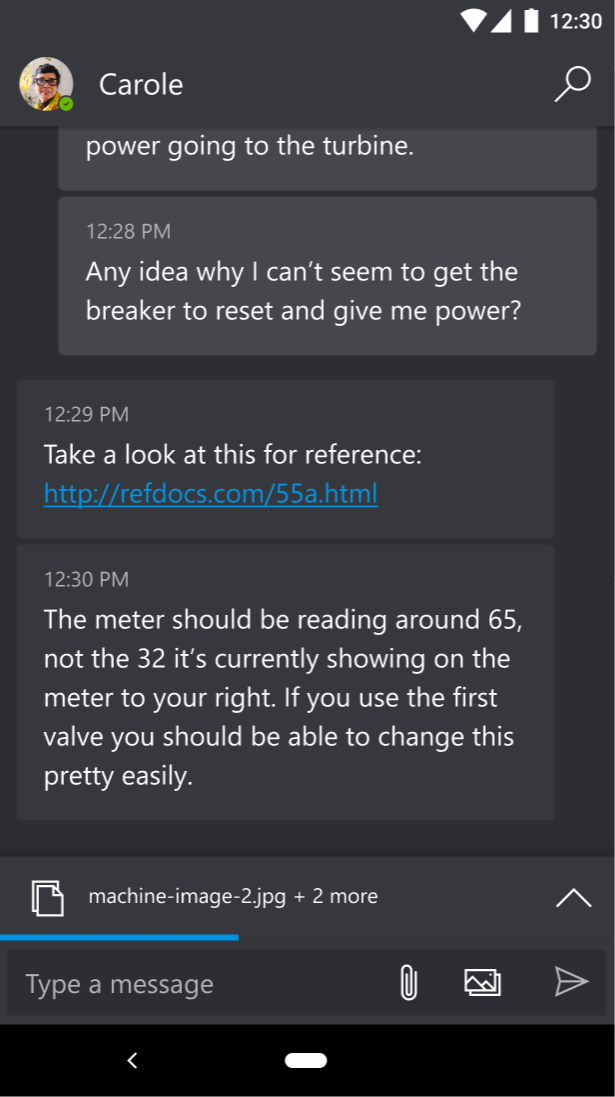
Kui mõnda faili või pilti ei laadita tekstvestluses üles, saab tehnik klõpsata nuppu Proovi uuesti, et fail või pilt uuesti üles laadida või mõni fail või pilt enne saatmist hüljata.
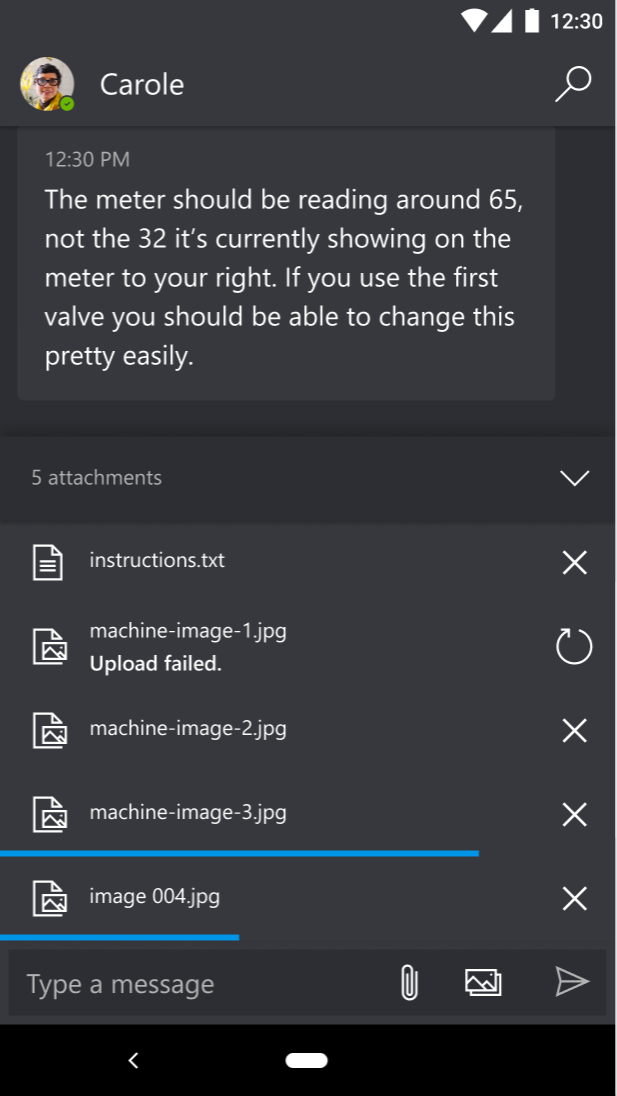
Tehnik valib nupu Saada.
Pärast üleslaadimist saadetakse kaugkolleegile faili link ja pildi eelvaade OneDrive for Businessi kaudu, mis määrab faili ühiskasutuse õiguse. Seejärel saab Microsoft Teamsi kasutav kolleeg Microsoft Teamsi tekstvestluses OneDrive'i üleslaaditud dokumendi lingi. Kaugkolleegil on täielik juurdepääs saadetud failidele ja piltidele.
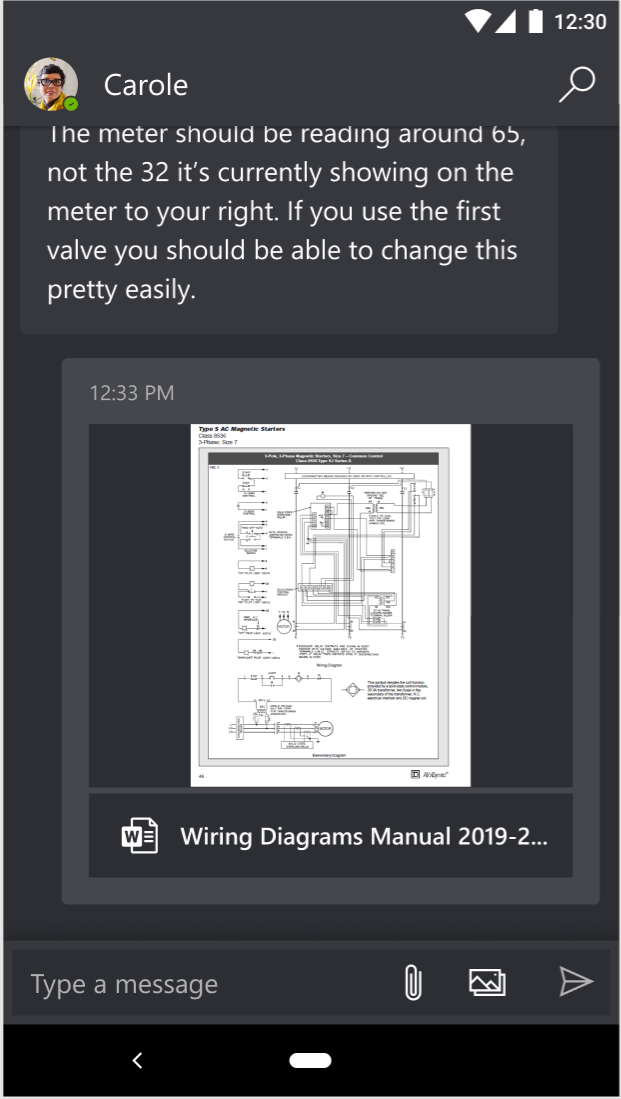
Märge
Pildifaili saate jagada, lisades selle manusesse siin artiklis kirjeldatud viisil. Te ei saa sõnumi kehasse kleepida rasterpilti. Kui seda teete, näete sõnumit, mis ütleb, et seda tüüpi sõnumit ei toetata.
Failide vastuvõtmine
Kui kaugkolleeg on saatnud tehnikule faili või pildi, saab tehnik selle avamiseks klõpsata faili linki või pildi eelversiooni. Pärast faili või pildi valimist ja avamist laaditakse see automaatselt alla mobiilse seadme kausta Allalaadimised .
Kui tehnik valib kaugkolleegi pildi eelversiooni, avatakse pilt vaikerakendusega. Kui seda failitüüpi toetab üle ühe rakenduse, saab tehnik kasutada menüüd, et valida rakendus pildi avamiseks.
Kui tehnik valib kaugkolleegi faili ja tehnikul on rakendus, millega seda failitüüpi avada, avatakse fail vaikerakendusega. Kui seda failitüüpi toetab üle ühe rakenduse, saab tehnik kasutada menüüd, et valida rakendus pildi avamiseks.
Kui tehnikul ei ole rakendust, mis seda failitüüpi avada suudab, ei saa tehnik faili vaadata. Tehnikult küsitakse siiski, kuidas seda faili avada, ja ta võib faili avamiseks sobiva rakenduse alla laadida.
Tagasiside
Varsti tulekul: 2024. aasta jooksul tühistame GitHubi probleemide funktsiooni sisutagasiside mehhanismina ja asendame selle uue tagasisidesüsteemiga. Lisateabe saamiseks vt https://aka.ms/ContentUserFeedback.
Esita ja vaata tagasisidet